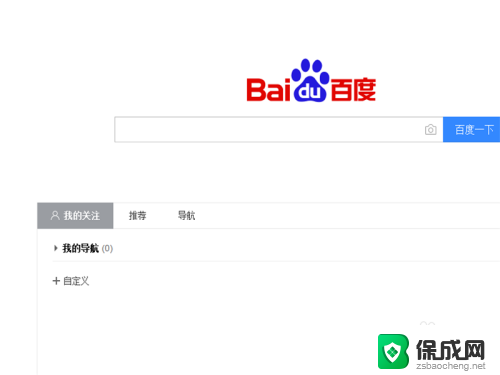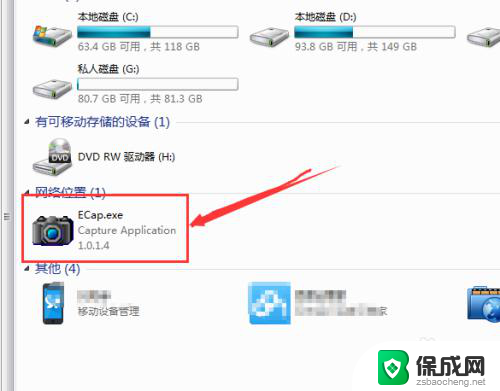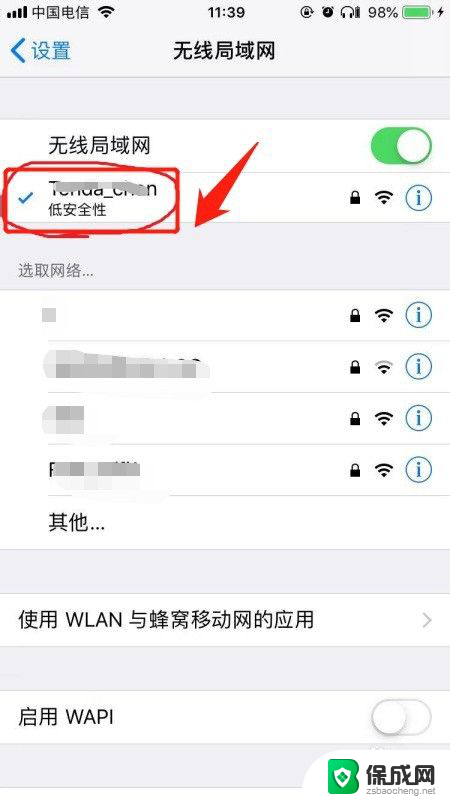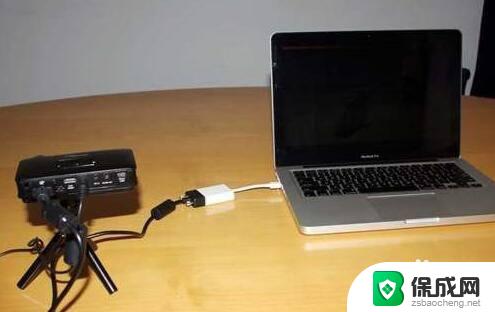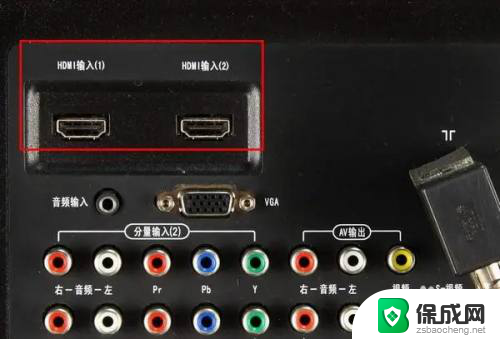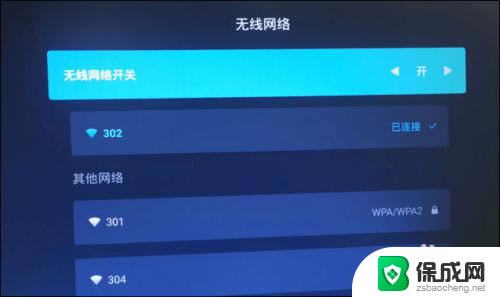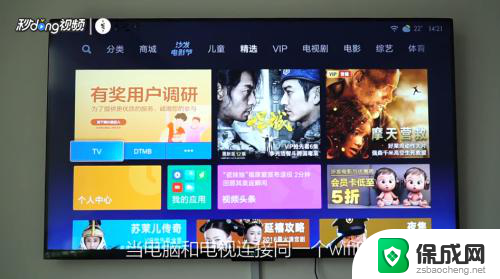爱奇艺可以投屏电脑吗 爱奇艺电脑端视频投屏到智能电视步骤
爱奇艺作为一款知名的在线视频平台,受到广大用户的喜爱和追捧,在日常使用中很多用户都希望能够将电脑端上的精彩视频投射到智能电视上观看,以获得更好的观影体验。爱奇艺是否可以实现电脑到智能电视的投屏呢?接下来我们将详细介绍爱奇艺电脑端视频投屏到智能电视的具体步骤,让您轻松享受高清大屏的视听盛宴。
具体步骤:
1.我们平日里可能习惯了用爱奇艺来看电影或者电视,所以经常百度直接搜索。
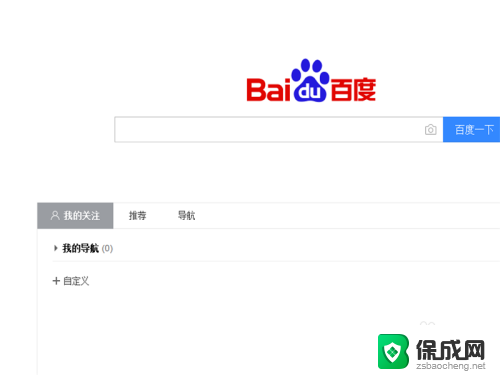
2.进入到爱奇艺网站后,大家搜索我们喜欢的节目。然后就可以直接进行播放了,播放之后需要等待广告时间。
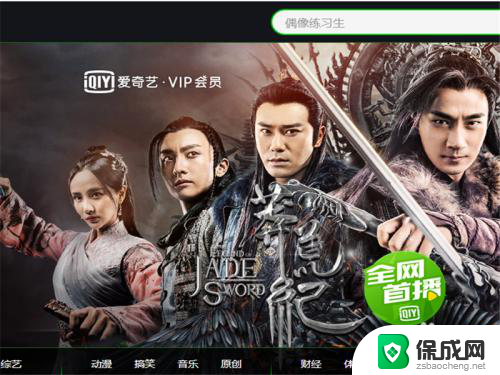
3.等待之后就可以观看了,但是很多时候想要投屏电视来看。这样更加舒服,可以在沙发上看,怎么操作呢?我们在网页界面是不行的,点击退出。
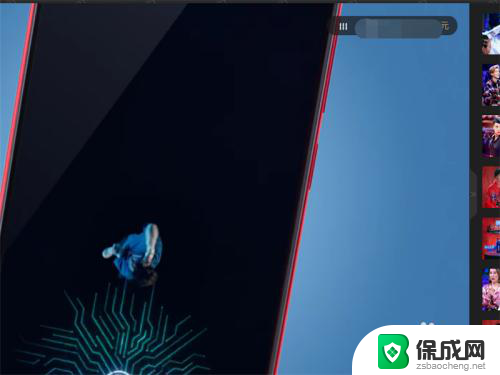
4.利用网页浏览引擎也好,利用你的软件管家也好。下载一个爱奇艺的app,放在桌面上,不需要网页的。下载安装之后双击进入。

5.进入后,同样找到我们想要看的电视节目,先进入缓冲观看。
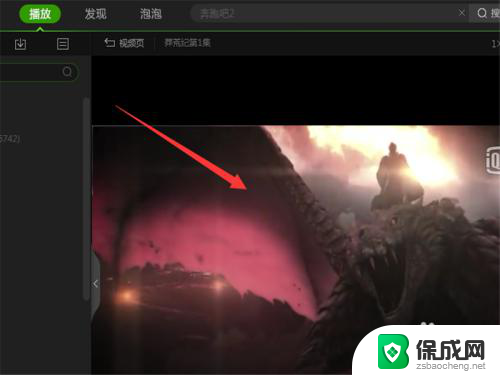
6.在播放界面右键点击一下鼠标,会弹出一个菜单,其中有一个选项叫做投屏播放。
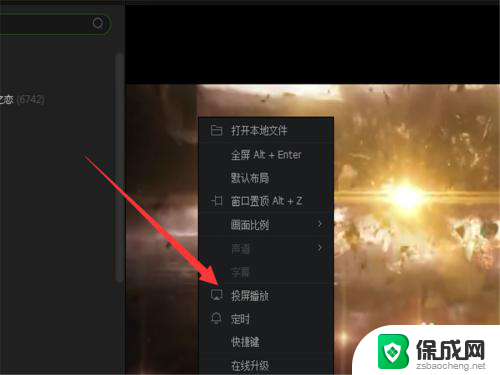
7.然后系统就会自动的进行搜索,找到之后我们就可以投屏观看了。
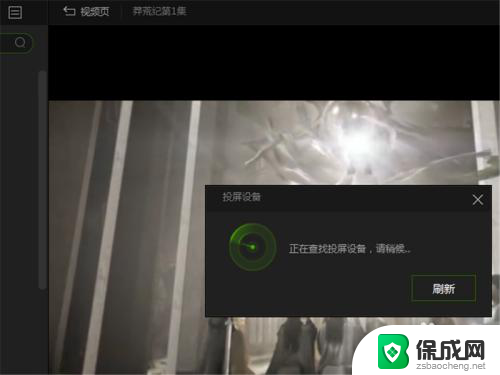
8.不过此前一定要注意,我们的电视要连接我们电脑的wifi。否则是不能投屏的哦。
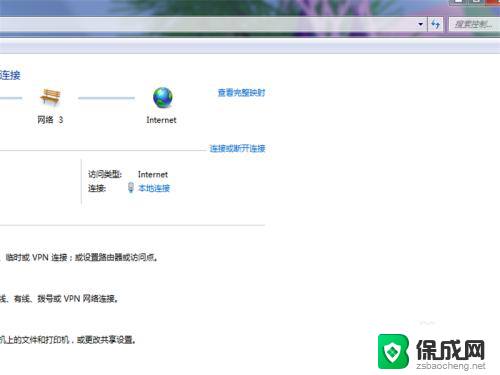
以上就是有关爱奇艺是否可以投屏到电脑的全部内容,如果有不清楚的用户,可以根据小编提供的方法来操作,希望这些方法能够帮助到大家。